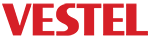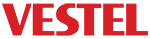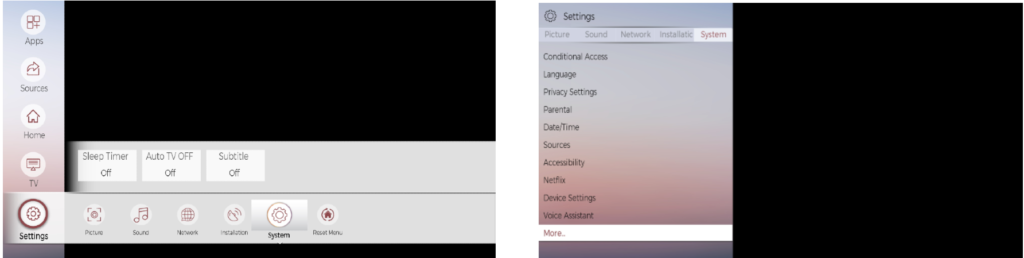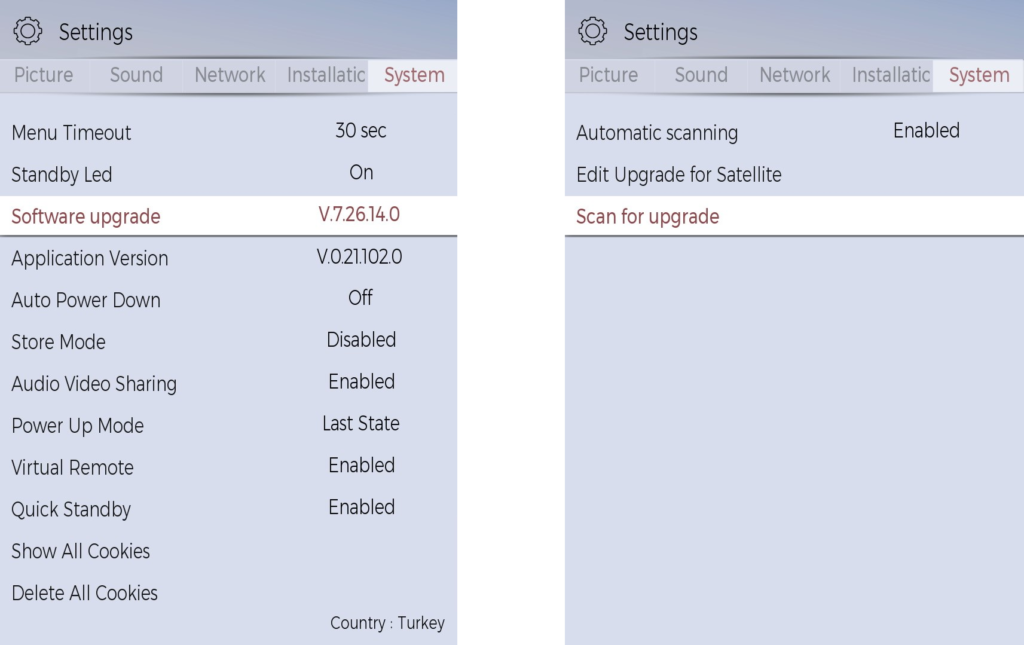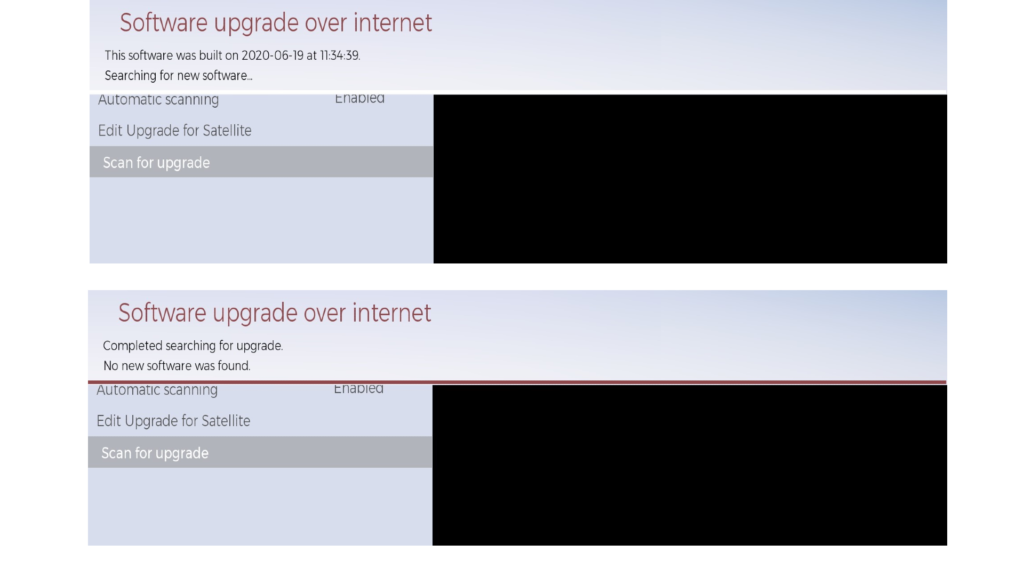[:en]
This part explains software update procedures for MB230 client. There are 2 different ways of updating;
- USB Update : This section describes software update operation via USB step by step. In addition, profile update is explained as optional.
- Internet Update : Software update process could be performed via FTP as explained in this part and these operations could perform by two different ways : Remote Interface and ALC Executable.
USB Update
USB Update requires following files existed in root directory of USB. Those files are located on download section in a RAR file with a name of “VERSION.rar“. Then, please plug your USB memory to client, electricity plug off/on client device while pressing OK button continuously on remote control until red light blinks rapidly. The initial installation page must be appear after successful install.
Note: USB device must be in FAT32 format
| File Names | |
| kylo_usb_update.bin kylo_usb_update.scr |
Internet Update
This part contains two differents update methods such as FTP Update and HTTP update for MB230 chasis.
- FTP Update: This part describes the software update through FTP Server.
- HTTP Update: In this section, software update process is explained via HTTP.
FTP Update
Please click on FTP Server Settings to review creating a new ftp user and creating ftp server on IIS. All the required files will be provided by b2bsupport group. In order to learn if additional profile upgrade is required within the versions, please contact with b2bsupport@vestel.com.tr
Remote Interface : Connect TV via its TCP Port 1986 (You can use “putty” or any other similar applications). Type “FSU” and enter as shown in Figure 1.
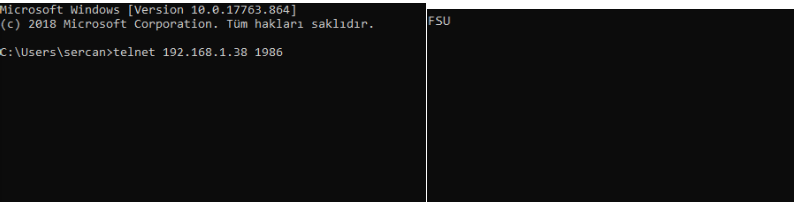
Figure 1: Send FSU on CMD
ALC Executable (Advanced LAN Commands Software) : Via discover or manual IP adding methods, one or multiple TVs could be found and selected. Then, click “FSU” button under “Admin Menu Commands” in order to perform Internet Update. Please click on the link for ALC User Guide.
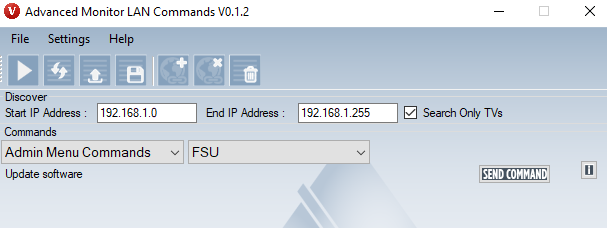
Figure 2: Send FSU via ALC
[:fr]
Cette partie explique les procédures de mise à jour du logiciel pour le client MB230. Il existe 2 manières différentes de mettre à jour ;
- Mise à jour USB : Cette section décrit l’opération de mise à jour du logiciel par clé USB étape par étape. Notez que la mise à jour du profil est facultative.
- Mise à jour Internet : Le processus de mise à jour du logiciel peut être effectué via FTP comme expliqué dans cette partie, et ces opérations peuvent s’effectuer de deux manières différentes : Interface distante et exécutable ALC.
Mise à jour USB
La mise à jour USB nécessite que les fichiers suivants existent dans le répertoire racine de la clé USB. Ces fichiers sont situés dans la section de téléchargement dans un fichier RAR avec le nom « VERSION.rar ». Ensuite, connectez votre clé USB au client, débranchez/rallumez l’appareil client tout en maintenant enfoncé le bouton OK de la télécommande jusqu’à ce que le voyant rouge clignote rapidement. La page d’installation initiale devrait apparaître après une installation réussie.
Remarque : La clé USB doit être au format FAT32
| Noms de fichier | |
| kylo_usb_update.bin kylo_usb_update.scr |
Mise à jour Internet
Cette partie décrit deux méthodes de mise à jour différentes pour le châssis MB230 : la mise à jour FTP et la mise à jour HTTP.
- Mise à jour FTP : Cette partie décrit la mise à jour du logiciel via un serveur FTP.
- Mise à jour HTTP : Dans cette section, le processus de mise à jour du logiciel via HTTP est expliqué.
Mise à jour FTP
Cliquez sur Paramètres du serveur FTP pour créer un nouvel utilisateur FTP et un serveur FTP sur IIS. Tous les fichiers requis seront fournis par le groupe b2bsupport. Afin de savoir si une mise à niveau de profil supplémentaire est requise pour une version donnée, contactez b2bsupport@vestel.com.tr
Interface à distance : Connectez le téléviseur via son port TCP 1986 (vous pouvez utiliser « putty » ou toute autre application similaire). Saisissez « FSU » et les valeurs indiquées dans la Figure 1.
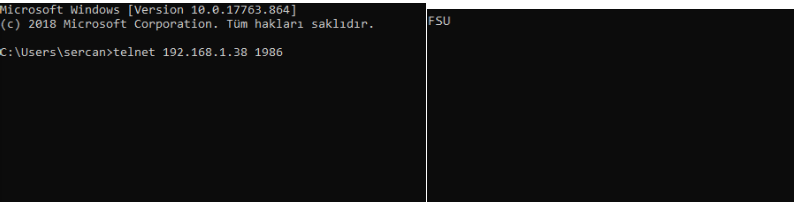
Figure 1: Envoyer FSU sur CMD
Exécutable ALC (logiciel de commandes LAN avancées) : En utilisant des méthodes de découverte ou d’ajout manuel d’IP, un ou plusieurs téléviseurs peuvent être trouvés et sélectionnés. Cliquez sur le bouton « FSU » sous « Commandes du menu Admin » afin d’effectuer la mise à jour Internet. Cliquez sur le lien pour accéder au Guide de l’utilisateur d’ALC.
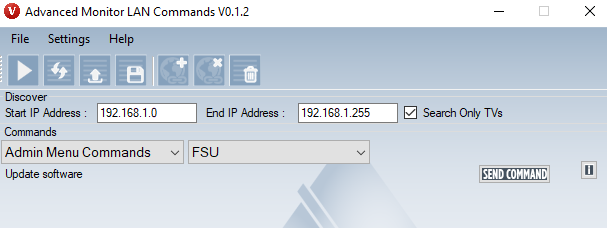
Figure 2: Envoyer FSU via ALC
[:]
[:en]
Note: The operations described below are only for the V7.26.3.0 and V7.26.6.0 versions.
Please wait 3 minutes after the download process of update files is completed, then execute “KEY ok” command in Telnet 1986 port as shown in Figure 6.
[:fr]
Remarque : Les opérations décrites ci-dessous ne concernent que les versions V7.26.3.0 et V7.26.6.0.
Patientez 3 minutes après la fin du processus de téléchargement des fichiers de mise à jour, puis exécutez la commande « KEY ok » sur le port Telnet 1986, comme illustré en Figure 3.
[:]
[:en]
Figure 3: Sending Key OK Command throguh Telnet 1986
Note: After the update, the software version may be learned by GETSWVERSION command at Figure 7.
[:fr]
Figure 3: Envoi de la commande KEY ok via Telnet 1986
Remarque : Après la mise à jour, la version du logiciel peut être consultée avec la commande GETSWVERSION, comme en Figure 4.
[:]
[:en]
Figure 4: GETSWVERSION Command
[:fr]
Figure 4: Commande GETSWVERSION
[:]
[:en]
HTTP Update
Software upgrades can be performed in the menu on the TV through HTTP. UI interface is preserved inside “Settings” menu in Figure 3, “Software Upgrade” option in Figure 4.
[:fr]
Mise à jour HTTP
Les mises à jour logicielles peuvent être effectuées dans le menu du téléviseur via HTTP. L’interface utilisateur est conservée à l’intérieur du menu « Paramètres » de la Figure 3, option « Mise à jour logicielle » dans la Figure 4.
[:]
[:en]
Figure 5: System Settings
“Scan for upgrade” item starts the operation. When “Scan for upgrade” is selected, TV first starts with Internet upgrade search. If no server is found a message is shown as “No Internet Connection”.
[:fr]
Figure 5: Paramètres système
Rechercher une mise à niveau démarre l’opération. Lorsque « Rechercher une mise à niveau » est sélectionné, le téléviseur commence d’abord par une recherche de mise à niveau Internet. Si aucun serveur n’est trouvé, un message s’affiche sous la forme « Pas de connexion Internet ».
[:]
[:en]
Figure 6: Scan for Upgrade
In other error cases “No software update” message is shown as Figure 5(No new software was found). Also, you could perform connection test on your network with update server address is https://s3-eu-west-1.amazonaws.com/vstlupdate
[:fr]
Figure 6: Rechercher une mise à niveau
Dans les autres cas d’erreur, Pas de mise à jour logicielle s’affiche comme en Figure 5 (aucun nouveau logiciel n’a été trouvé). Vous pouvez également effectuer un test de connexion sur votre réseau avec l’adresse du serveur de mise à jour, https://s3-eu-west-1.amazonaws.com/vstlupdate
[:]
[:en]
Figure 7: Completed Searching for Upgrade
[:fr]
Figure 7: Recherche de mise à niveau terminée
[:]
[:en]
If new software is found during Internet software upgrade search, software download operation starts. If no error is detected, then software burn operation starts after download operation ends. If an error is detected related with authentication, it will be indicated in the UI and no update will occur.
Note: In following TV modes back-ground software search will not start and will be postponed after 6 hours:
|
Note: In following TV modes already started background software search will be disabled:
|
[:fr]
Si un nouveau logiciel est trouvé pendant la recherche d’une mise à niveau logicielle sur Internet, l’opération de téléchargement du logiciel démarre. Si aucune erreur n’est détectée, l’opération de gravure du logiciel démarre une fois l’opération de téléchargement terminée. Si une erreur liée à l’authentification est détectée, elle sera indiquée dans l’interface utilisateur et aucune mise à jour ne se produira.
Remarque : Dans les modes TV suivants, la recherche du logiciel en arrière-plan ne démarre pas et est reportée de 6 heures :
|
Remarque : Si les modes TV suivants sont déjà démarrés, la recherche de logiciel en arrière-plan est désactivée :
|
[:]
[:en]
Profile Update
The following files should be copied on a folder called as “profile” in USB:
| File Names | |
| mb230_hwprofile.bin mb230_swprofile.bin |
Please perform steps below for profile update:
- Go to Service Menu and press USB Operations. Wait for approximately 5 seconds.
- Reboot your TV by electricity plug off/on.
Profile Update over the HTTP Server
Profile update operation could be performed by using HTTP Server. Please follow the instructions below:
- Move profile folder to your HTTP Server(Profile file is provided by Vestel),
- Connect the TV through Telnet 1986 Port,
- Send UPF command like UPF http://yourhttpserver/profile
[:fr]
Mise à jour du profil
Les fichiers suivants doivent être copiés dans un dossier appelé « profile » sur la clé USB :
| Noms de fichier | |
| mb230_hwprofile.bin mb230_swprofile.bin |
Effectuez les étapes ci-dessous pour la mise à jour du profil :
- Accédez au menu Service et appuyez sur Opérations USB. Attendez environ 5 secondes.
- Redémarrez votre téléviseur en le débranchant/rallumant.
Mise à jour du profil sur le serveur HTTP
L’opération de mise à jour du profil peut être effectuée à l’aide du serveur HTTP. Suivez les instructions ci-dessous.
- Déplacez le dossier profile vers votre serveur HTTP (le fichier de profil est fourni par Vestel),
- Connectez le téléviseur via le port Telnet 1986,
- Envoyer une commande UPF comme UPF http://votreserveurhttp/profile
[:]
[:en]
Figure 8: Profile Folder on HTTP Server
[:fr]
Figure 8: Dossier profile sur le serveur HTTP
[:]
[:en]
Figure 9: UPF Command
[:fr]
Figure 9: Commande UPF
[:]